佳能打印机怎么使用手机
现代科技的不断发展使得我们的生活变得更加便利和高效,在众多科技产品中,佳能打印机以其卓越的性能和便捷的使用方式备受用户青睐。如何使用手机与佳能打印机进行连接和无线打印成为许多人关注的话题。佳能打印机无线打印设置步骤简单易懂,只需几个简单的步骤就能实现手机与打印机的连接,使我们能够随时随地将手机上的照片、文件等内容打印出来。接下来我们将一起来了解一下佳能打印机如何使用手机进行无线打印的具体步骤。
佳能打印机无线打印设置步骤
步骤如下:
1.首先装好打印机的所有配件,关闭墨盒舱门。启动打印机,让打印机保持正常界面。

2.在手机上下载佳能佳能打印APP,手机商店和百度都能下载。
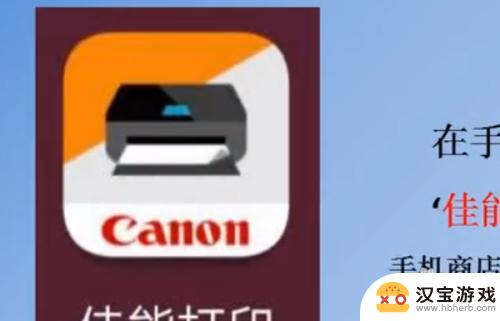
3.长按打印机按键面板上手机图标的按键。
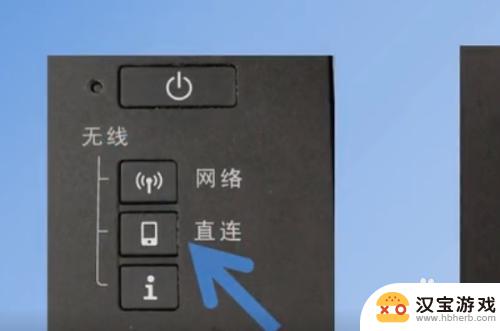
4.5秒后松开,使其出现类似右图符号闪烁。

5.打开手机设置,连接canon开头的打印机信号。在手机打开佳能APP
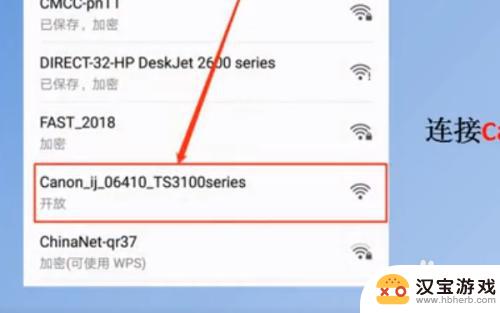
6.点击左上角符号进入。
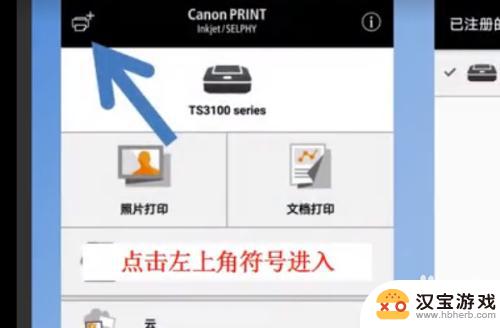
7.进入后选择注册打印机

8.连接路由器,输入自家WIFI,点击确定。
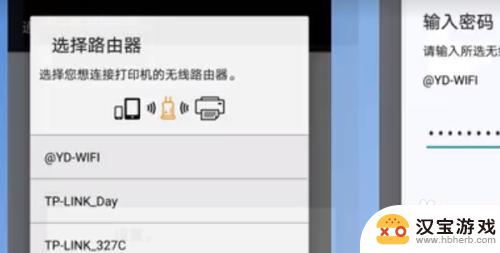
9.点击对应的打印机添加即可。
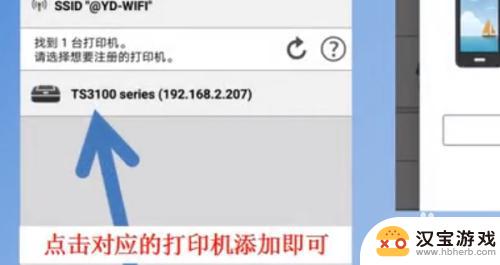
10.总结:
1、首先装好打印机的所有配件,关闭墨盒舱门。启动打印机,让打印机保持正常界面。
2、在手机上下载佳能佳能打印APP,手机商店和百度都能下载。
3、长按打印机按键面板上手机图标的按键。
4、5秒后松开,使其出现类似右图符号闪烁。
5、打开手机设置,连接canon开头的打印机信号。在手机打开佳能APP
6、点击左上角符号进入。
7、进入后选择注册打印机
8、连接路由器,输入自家WIFI,点击确定。
9、点击对应的打印机添加即可。
以上是关于如何使用手机连接佳能打印机的全部内容,如果你遇到同样的问题,请参考我的方法来解决,希望对大家有所帮助。
- 上一篇: 苹果手机怎么减少推荐应用
- 下一篇: 苹果手机的邮箱怎么登录
热门教程
最新手机软件
- 1
- 2
- 3
- 4
- 5
- 6
- 7
- 8
- 9
- 10
















